
หากคุณเพิ่งข้ามไปยัง Windows 8 และคุณรู้สึกงงงวยกับตัวเลือกขนาดภาพขนาดย่อที่ดูเหมือน จำกัด ให้อ่านต่อไปในขณะที่เราเน้นวิธีรับภาพขนาดย่อขนาดใหญ่พิเศษกลับมา (และแป้นพิมพ์ลัดที่มีประโยชน์บางอย่างที่ช่วยให้คุณเข้าถึงสิ่งต่างๆ 45 ขนาดย่อให้เลือก)
เรียน How-To Geek
ฉันเพิ่งมีคอมพิวเตอร์เครื่องใหม่ที่มี Windows 8 อยู่ โดยรวมแล้วฉันไม่พอใจกับระบบปฏิบัติการใหม่มากนัก (เหมือนที่ทุกคนบอกฉันว่าฉันเป็น!) แต่มีสิ่งหนึ่งที่ทำให้ฉันหงุดหงิดมาก ใน Windows 7 มีทางลัดด้านล่างช่องค้นหาใน Windows Explorer ที่มีฟังก์ชันเหมือนตัวเลื่อนซึ่งคุณสามารถเลือกทุกอย่างได้อย่างง่ายดายตั้งแต่มุมมองรายละเอียดไปจนถึงมุมมองภาพขนาดย่อขนาดใหญ่พิเศษ ฉันชอบมุมมองภาพขนาดย่อที่ใหญ่เป็นพิเศษเมื่อมองผ่านไดเร็กทอรีรูปภาพเพราะมันทำให้ง่ายต่อการมองเห็นความแตกต่างเล็กน้อยในรูปภาพ
ฉันมั่นใจว่าฟีเจอร์นี้ยังคงต้องอยู่ใน Windows 8 (ทำไมพวกเขาถึงเอามันออกไป?) แต่เมื่อฉันดู Explorer ใน Windows 8 ฉันเห็นบางอย่างที่แตกต่างไปจากเดิมอย่างสิ้นเชิง ตอนนี้ทางลัดอยู่ที่มุมขวาล่างและเป็นการจัดการปุ่มสองปุ่มแทนที่จะเป็นแถบเลื่อน ปุ่มนี้อนุญาตให้ดูรายละเอียดเท่านั้น (รายการขนาดใหญ่ที่มีประเภทไฟล์และวันที่สร้าง) และภาพขนาดย่อขนาดเล็ก (ซึ่งปรากฏโดยประมาณขนาดของตราไปรษณียากรบนหน้าจอของฉัน) ฉันเชื่อว่าสถานที่นั้นจะต้องมีอยู่ที่ไหนสักแห่ง แต่ฉันรู้สึกหงุดหงิดกับเรื่องทั้งหมดที่ฉันมองไม่ถูกจุด! ช่วยด้วย!
ขอแสดงความนับถือ
อยากเห็นภาพขนาดย่อขนาดใหญ่
ไม่ว่าจะเป็นอย่างไร เราเคยชินกับบางสิ่งบางอย่างแล้วซอฟต์แวร์หรือระบบปฏิบัติการโปรดของเราเวอร์ชันใหม่ก็ออกมาและแม้ว่าฟังก์ชันพื้นฐานจะยังคงอยู่ที่นั่น แต่ก็มีการปรับแต่งมากพอที่จะทำให้เราหงุดหงิดและบังคับให้เราเรียนรู้ทางลัดหรือเคล็ดลับใหม่ .
คุณพูดถูกจริงๆฟังก์ชันภาพขนาดย่อขนาดใหญ่พิเศษยังคงเป็นฟีเจอร์ใน Windows Explorer แต่ Microsoft ทำการสับเปลี่ยนส่วนติดต่อผู้ใช้เล็กน้อยระหว่าง Windows 7 และ Windows 8 แถบเลื่อนทางลัดที่คุณชอบใช้หายไปนานแล้ว แต่โชคดีที่มีสี่แบบง่ายๆ วิธีในการปรับขนาดภาพขนาดย่อแม้ว่าจะมีทางลัดที่ จำกัด มากขึ้นอย่างเห็นได้ชัดในขณะนี้ แต่ก็ จำกัด ให้คุณใช้ตัวเลือกรายละเอียดไบนารีหรือภาพขนาดย่อขนาดเล็ก:

(ในทางเทคนิคมุมมองภาพขนาดย่อขนาดเล็กเรียกว่า "ไอคอนขนาดใหญ่" ในทางเทคนิค แต่เราเห็นด้วยกับคุณว่ามันค่อนข้างเล็กมุมมองขนาดเล็กที่แท้จริงควรเรียกว่ามุมมอง "ไอคอน" เนื่องจากจะแสดงเฉพาะไอคอนสำหรับโปรแกรมที่เกี่ยวข้องเท่านั้น .)
การใช้เมนูมุมมอง: วิธีแรกและวิธีที่น่าจะสะดวกที่สุดสำหรับผู้ที่ชอบใช้ GUI คือใช้เมนูมุมมองเพื่อเปลี่ยนมุมมองบานหน้าต่าง Explorer ปัจจุบัน ตัวเลือกเมนูนี้มีให้ใช้งานจริงใน Windows 7 แต่อย่าลืมสังเกตตัวเอง: หากคุณมีนิสัยในการใช้ปุ่มทางลัด GUI คุณไม่จำเป็นต้องมองหาตัวเลือกแถบเมนู เมื่อคุณคลิกที่ View คุณจะเห็นขนาดภาพขนาดย่อที่เป็นไปได้มากมาย:
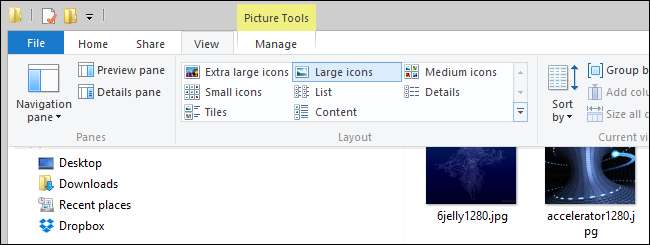
ดูคุ้นเคย? นี่คือตัวเลือกทั้งหมดจากแถบเลื่อน Windows 7 ของคุณและบางส่วน การเลือก“ ไอคอนขนาดใหญ่พิเศษ” จะทำให้คุณมีมุมมองที่กว้างไกลที่คุณต้องการ นอกจากการใช้แถบเมนูแล้วคุณยังสามารถใช้เมนูบริบทคลิกขวาได้โดยคลิกขวาระหว่างไฟล์ใด ๆ ของคุณหรือในช่องว่างด้านข้างเพื่อดึงเมนูขึ้นมา:

นอกจากการใช้เมนู GUI หรือทางลัดไบนารีที่มุมล่างขวามือแล้วยังมีทางลัดที่ใช้งานง่ายอีกสองทางที่คุณสามารถใช้ได้คือแป้นพิมพ์ลัดและแป้นพิมพ์ลัด + เมาส์
การใช้แป้นพิมพ์ลัด: แป้นพิมพ์ลัดโดยสมบูรณ์คือ CTRL + SHIFT + (1-8) แต่ละหมายเลขที่คุณเลือก 1-8 จะสอดคล้องกับหนึ่งใน 8 ตัวเลือกที่คุณเห็นในเมนูมุมมอง (ไอคอนขนาดใหญ่พิเศษผ่านมุมมองรายละเอียด) ในกรณีของคุณการจำ CTRL + SHIFT + 1 จะเป็นวิธีที่สะดวกที่สุดเนื่องจากจะสลับมุมมองเป็นภาพขนาดย่อที่ใหญ่ที่สุด
การใช้ล้อเลื่อน: แป้นพิมพ์ลัด + เมาส์ต้องใช้เมาส์ที่มีล้อเลื่อนและมีการปรับระดับสูงสุด สำหรับเคล็ดลับโดยใช้เมาส์เมื่ออยู่ในโฟลเดอร์ที่คุณต้องการปรับภาพขนาดย่อให้กดปุ่ม CTRL บนแป้นพิมพ์ค้างไว้แล้วเลื่อนขึ้นหรือลงโดยใช้ล้อเลื่อนของเมาส์ การเลื่อนขึ้นทีละน้อยจะเลื่อนขนาดของขนาดย่อส่วนขึ้นและการเลื่อนลงทีละน้อยจะเลื่อนขนาดของคุณลง
เพิ่มขึ้นอย่างไร? ในขณะที่เคล็ดลับเมนูมุมมองและแป้นพิมพ์ลัดจะ จำกัด คุณไว้ที่ 8 มุมมองหากคุณกดปุ่ม CTRL ค้างไว้แล้วเลื่อนคุณจะสามารถเข้าถึงรูปแบบขนาดย่อของรูปภาพและรูปแบบมุมมองรายละเอียดที่น่าทึ่งได้ถึง 45 รูปแบบ แน่นอนว่าที่ไหนสักแห่งใน 45 รูปแบบเหล่านั้นเป็นมุมมองที่สมบูรณ์แบบสำหรับผู้ใช้ทุกคน
มีคำถามด้านเทคนิคเร่งด่วนหรือไม่? ส่งอีเมลถึงเราที่ [email protected] แล้วเราจะพยายามตอบอย่างเต็มที่






